 ).
).Este tópico fornece informações sobre como criar eventos através do aplicativo. Para que os eventos possam ser enviados para o módulo Workflow, é necessário que a funcionalidade Administrar eventos do módulo Workflow seja selecionada no cadastro da aplicação no sistema, na seção Aplicações Autorizadas do módulo Administração. Observe que, para criar eventos, é necessário que o usuário tenha permissão para criar eventos no sistema e esteja conectado à internet.
1.
Na tela inicial, no canto superior direito, toque em Adicionar Novo
Evento, ( ).
).
O aplicativo abre uma tela onde você pode inserir os dados do novo evento (veja abaixo).
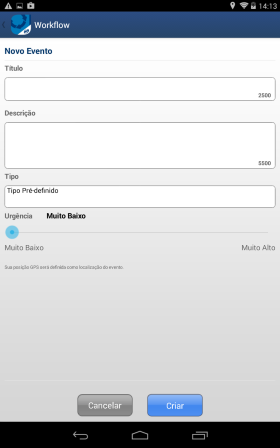
2. Toque no campo Título e digite um título para o evento. Esse campo aceita até 2.500 caracteres. Caso seja deixado em branco, este campo será preenchido com um nome padrão.
3. Toque no campo Descrição e digite uma descrição que ajude a identificar o evento. Esse campo aceita até 5.500 caracteres. Caso seja deixado em branco, este campo será preenchido com uma descrição padrão.
4. Quando o campo Tipo for tocado, uma lista com os tipos de evento disponíveis será carregada. Marque o checkbox ao lado do tipo desejado e toque em OK para confirmar (veja abaixo). Para exibir a lista mais recente de tipos de eventos, toque em Recarregar. Se desejar que o evento seja do tipo padrão, toque fora da janela ou na tecla Voltar do seu dispositivo.
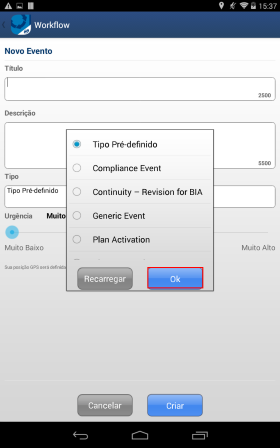
5. Na seção Urgência, deslize o botão sobre a linha para definir a urgência do evento. Os valores podem ser Muito Baixo, Baixo, Médio, Alto ou Muito Alto.
6.
Quando terminar, toque em Criar para criar o evento. Se desejar sair da
operação, toque no botão Voltar ( )
ou no ícone do Workflow no canto superior esquerdo da tela.
)
ou no ícone do Workflow no canto superior esquerdo da tela.
O novo evento será exibido no topo da lista de eventos.